“Todas las fotos han desaparecido del iPhone 6 que cuenta con la actualización más reciente - iOS 11.3, esto pasó hace algunas semanas. No hizo nada y no sé por qué estas fotos han desaparecido de mi iPhone. ¿Cómo las puedo recuperar?”
--Comunidades de Apple
Con la cámara avanzada del iPhone, los usuarios pueden tomar fotos maravillosas para recordar momentos inolvidables, por lo tanto, el iPhone se ha convertido en una herramienta de fotografía y almacenamiento para todos nosotros. Desde los comentarios de los usuarios, muchas personas se han topado con el problema de que las fotos del iPhone desaparecen del Rollo Fotográfico. Esta guía te informará de algunos métodos para recuperar las fotos perdidas del iPhone. Pero antes de eso, es mejor que sepas las razones por la cual las fotos del iPhone no aparecen de repente desde el Rollo Fotográfico, para que puedas evitar este problema la próxima vez.
A la gente le gusta leer:
Cómo recuperar fotos borradas de mi iPad (opens new window)
Cómo recuperar vídeos borrados de mi iPhone (opens new window)
Parte 1. ¿Por qué no me aparecen mis fotos en iPhone 5/6/7/8/X?
Existen muchas razones por la cual tus fotos de iPhone han desaparecido. Algunas de las más comunes son estas:
- Has borrado accidentalmente estas fotos.
- Iniciaste sesión en cuentas diferentes de iCloud o la sincronización de fotos de iCloud está desactivada.
- Has escondido tus fotos.
- Debido a que un número grande de aplicaciones, múltiples imágenes, videos y otros datos están ocupando la memoria del iPhone, el espacio de almacenamiento está muy bajo.
- Las fotos del iPhone desaparecieron después una actualización o el iPhone fue recuperado desde una copia de seguridad desconocida.
Artículo Relacionado: Cómo pasar fotos de iPhone a PC rápidamente (opens new window)
Parte 2. Maneras rápidas de recuperar fotos desaparecidas en el iPhone
# 2.1 Recuperar las fotos desaparecidas desde iPhone sin copia de seguridad
Si cometiste un error en Configuración, puedes seguir los siguientes cuatro tips para encontrar tus fotos desaparecidas rápidamente.
Tip 1. Reiniciar tu iPhone 5/6/7/8/X
Si las fotos desaparecieron de tu iPhone sin razón alguna, esto puede ser debido a una falla temporal y puede ser arreglado con tan sólo reiniciándolo.
- Presiona el botón de suspender/despertar por algunos segundos hasta que veas un botón de encendido y lee en donde diga deslizar para apagar.
- Desliza hacia la derecha para apagar el teléfono.
- Presiona el botón suspender/despertar por unos segundos de nuevo para encender tu iPhone.
- Cuando tu iPhone se reinicie, abre Fotos para revisar si las fotos desaparecidas regresaron.
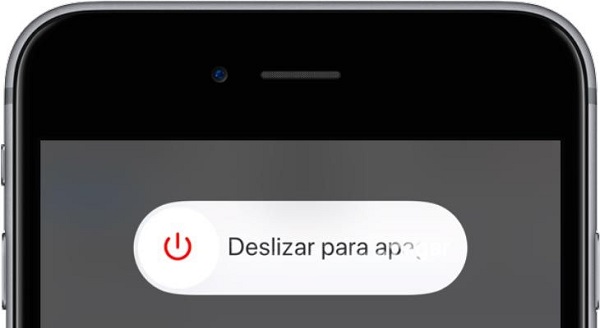
Tip 2. Revisar tu carpeta de eliminados
Si borraste accidentalmente tus fotos, estas estarán en la carpeta de Eliminados.
Ve a Fotos > Álbumes > Eliminados. Si ves las fotos faltantes, puedes mover de nuevo a tu álbum de Todas las Fotos.
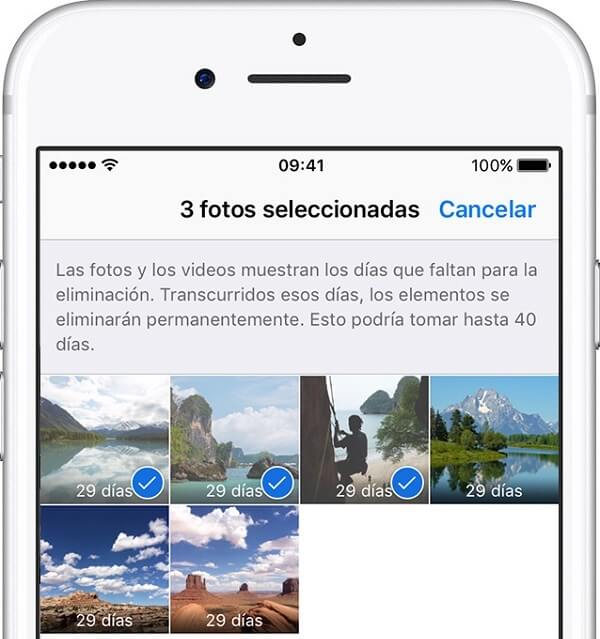
Tip 3. Cambiar a otra cuenta de iCloud
Si tienes activado tu Fototeca de iCloud y tus fotos desaparecieron del iPhone, lo más probable es que hayas iniciado sesión en una cuenta de iCloud equivocada. Ve a Configuración y puedes revisar tu nombre y el correo electrónico. Si has iniciado sesión en la cuenta de iCloud incorrecta, cierra sesión e inicia sesión en la cuenta de iCloud correcta, con esto pordrás recuperar tus fotos que se perdieron en iPhone.
Tip 4. Asegurarte que la fototeca de iCloud esté encendida
Todas tus fotos pueden almacenarse de forma segura en iCloud con la Biblioteca de Fotos de iCloud. Si desactivas la Fototeca de iCloud, las fotos en iCloud que no se han descargado en tu dispositivo desaparecerán de tu dispositivo. Puedes tratar de volver a activar la Fototeca de iCloud y ver si las fotos en iCloud aparecen de nuevo en tu iPhone.
- Ve a Configuración > [tu nombre] > iCloud. Inicia sesión con el Apple ID correcto.
- Presiona Fotos.
- > Enciende Fototeca de iCloud.
Una vez que enciendas la Fototeca de iCloud,el álbum de Rollo Fotográfico será reemplazado por al Álbum Todas las Fotos, un álbum que incluye todas las fotos e imágenes de Mi Secuencia de Fotos
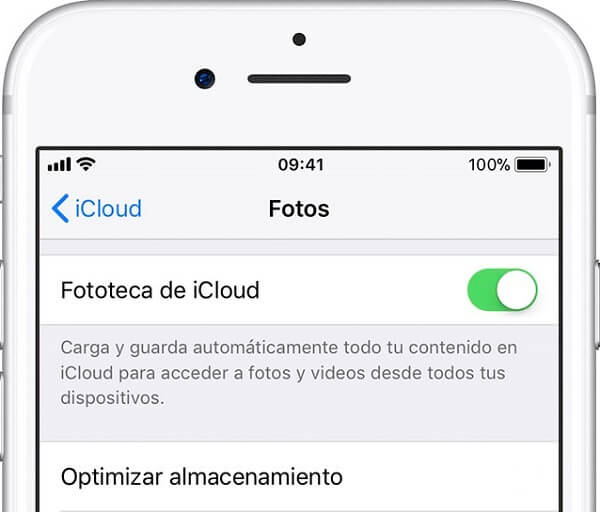
Tip 5. Volver a mostrar tus fotos
Puede que hayas escondido tus fotos en la vista de tus Momentos, Años, y Colecciones, estas fotos las puedes ver en el Álbum Ocultos. Ahora, puedes volver a mostrar estas fotos.
- Ve a la aplicación Fotos > pestaña Álbumes.
- Presiona el álbum Ocultos.
- Selecciona las fotos o lo que desees volver a mostrar. Presiona > Mostrar.
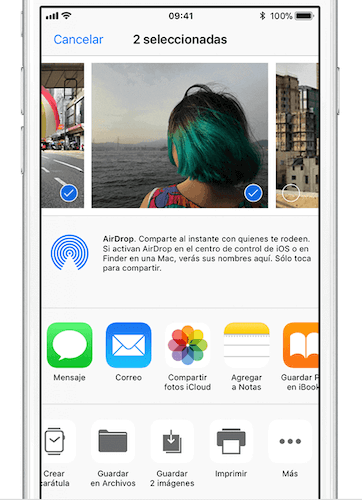
# 2.2 Restaurar fotos desaparecidas desde Copias de seguridad de iTunes
Si no funcionaron los métodos mencionados, detente a pensar si has respaldado esas fotos en iTunes. Si has sincronizado recientemente tu iPhone con iTunes, podrás recuperar tus fotos perdidas desde la copia de seguridad más reciente en iTunes.
- Conecta tu iPhone a la computadora y abre iTunes.
- Haz clic derecho en tu dispositivo y haz clic en “Restaurar desde copia de seguridad...”.
- Selecciona la copia de seguridad más reciente y continua.
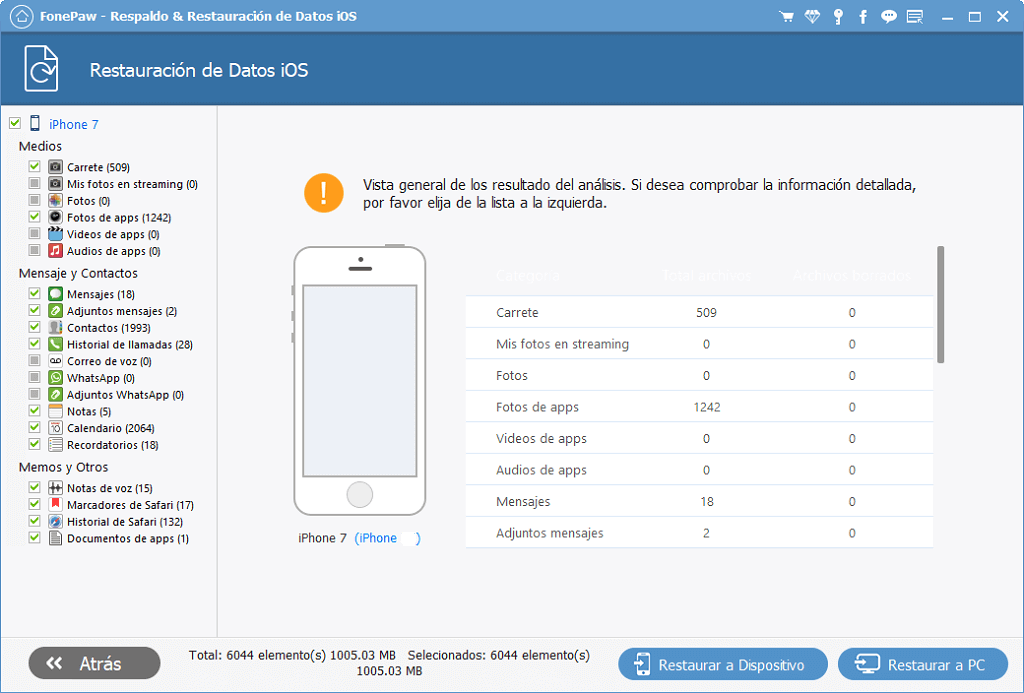
No obstante, como no puedes ver las fotos en las copias de seguridad de iTunes o iCloud antes de restaurar, puede que exista la posibilidad que estés restaurando tu iPhone con una copia de seguridad incorrecta. Para evitar cualquier tipo de accidente, puedes usar FonePaw Recuperación de Datos iPhone, la cual te permite ver las fotos en las copias de seguridad de iCloud/iTunes, a fin de que puedas encontrar las fotos que hayan desaparecido. Además, si no cuentas con una copia de seguridad, o no has respaldado todas tus fotos, [FonePaw Recuperación de Datos iPhonehttps://www.fonepaw.com/es/iphone-data-recovery/) puede recuperar directamente las fotos perdidas o que se eliminaron accidentalmente en iPhone 5/6/7/8/X sin necesidad de copias de seguridad.
Parte 3. Recupera Fotos Desaparecidas con FonePaw Recuperación de Datos iPhone
Así que leamos con cuidado la guía detallada de este programa para recuperar tus fotos desaparecidas de 3 maneras con FonePaw Recuperación de Datos iPhone.
# 3.1 Encontrar las fotos desaparecidas desde iPhone sin copia de seguridad
Paso 1. Instala y ejecuta FonePaw Recuperación de Datos iPhone.
Paso 2. Haz clic en “Recuperación de Datos iPhone”, ve a “Recuperar desde Dispositivo iOS”. Conecta tu iPhone a la computadora por medio de un cable USB y haz clic en “Iniciar análisis” para escanear los datos de tu dispositivo iPhone.
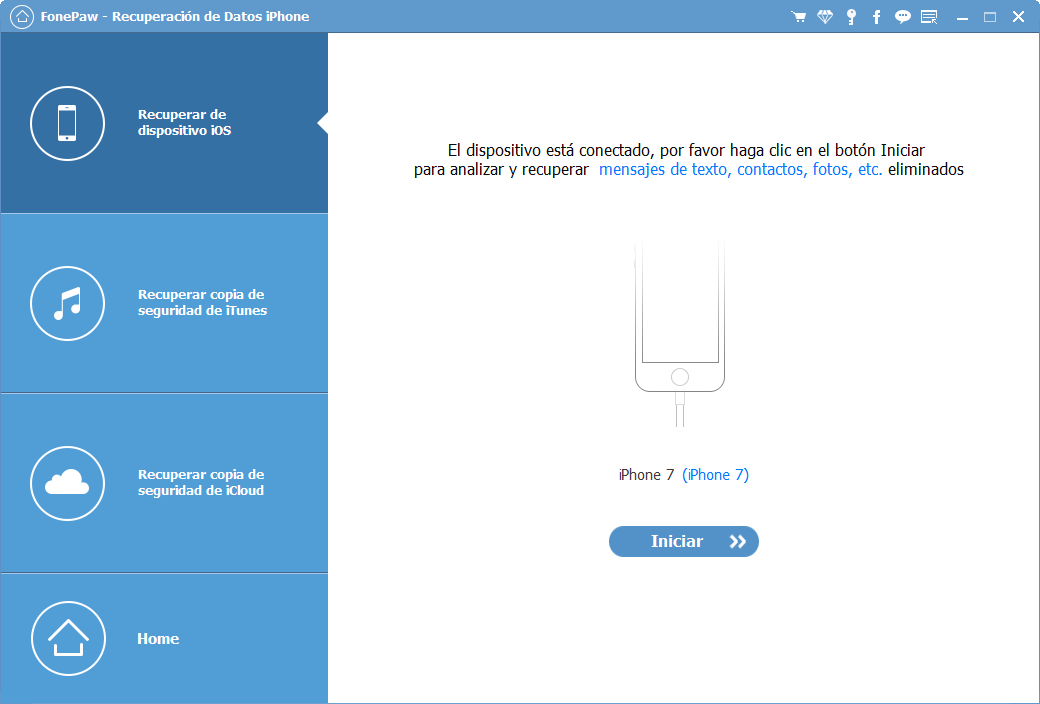
Paso 3. Previsualiza y recupera los datos desde el dispositivo.
Una vez que el proceso de escaneo haya finalizado, puedes previsualizar las fotos desaparecidas. Luego, escoge aquellas fotos que desees recuperar y haz clic en “Recuperar” para guardarlas a tu PC.
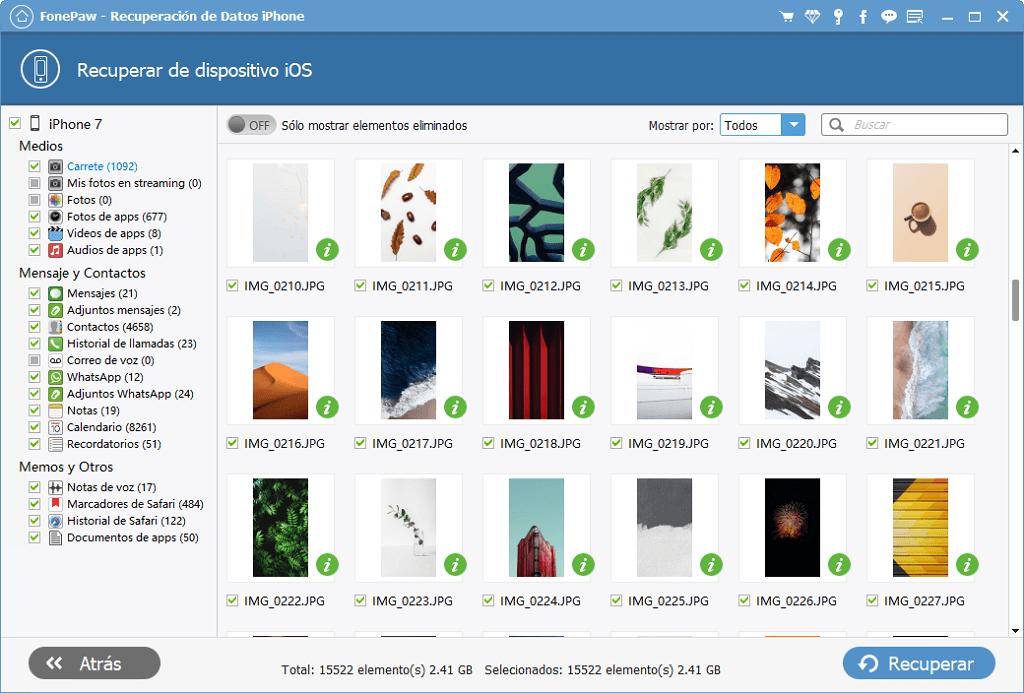
# 3.2 Extrae las fotos desaparecidas desde copia de seguridad de iTunes
- Abre FonePaw Recuperación de Datos iPhone. Ve a “Recuperar desde Archivo de Copia de Seguridad de iTunes” para escoger una copia de seguridad.
- Cuando el programa no pueda mostrar lo que necesitas, puedes escoger la copia de seguridad de iTunes desde tu carpeta local. Luego haz clic en “Iniciar análisis”.
- Previsualiza todos los elementos escaneados en la copia de seguridad, selecciona las fotos desaparecidas del iPhone y haz clic en el botón “Recuperar”.
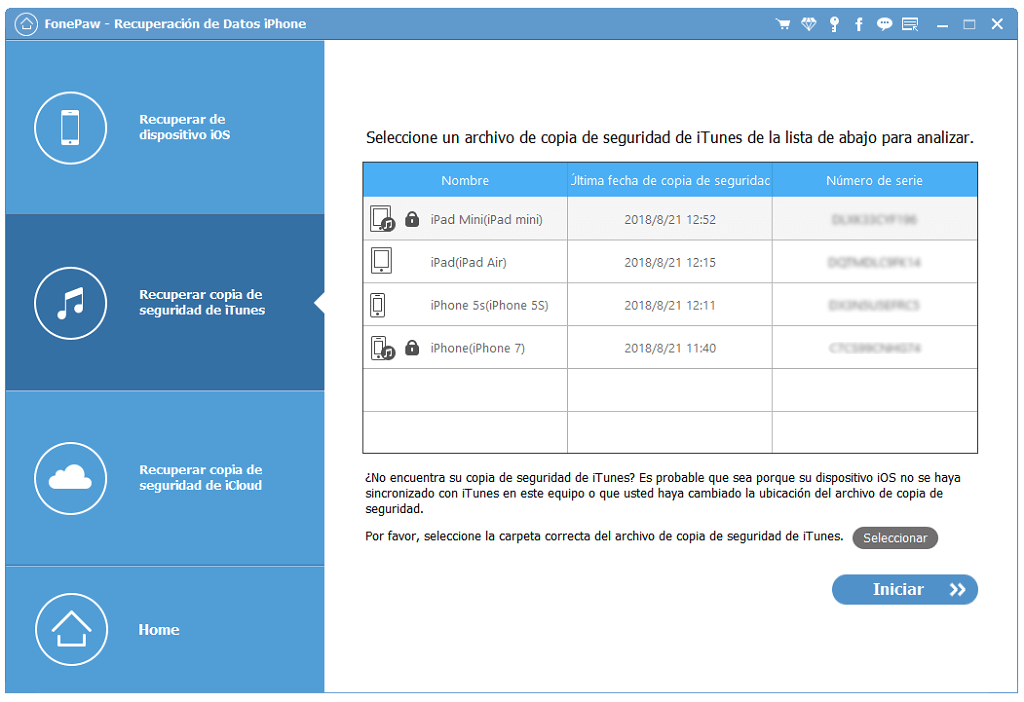
# 3.3 Restaura las fotos desaparecidas desde copia de seguridad de iCloud
- Ejecuta FonePaw Recuperación de Datos iPhone y ve a “Recuperar desde Archivo de Copia de Seguridad de iCloud”. Inicia sesión en iCloud con tu cuenta de Apple.
- De acuerdo a la fecha o el nombre, puedes seleccionar una de las copias de seguridad anteriores a descargar.
- Previsualiza los datos. Puedes ir al rollo fotográfico o la secuencia de fotos para encontrar las fotos de iPhone perdidas y recuperar las imágenes borradas a tu computadora.

¡Ahora, puedes chequear tus fotos desaparecidas!
- Más leídos
- 5 maneras de recuperar archivos borrados permanentemente en Windows PC
- Grabador de pantalla sin lag para Windows, Mac, iPhone, y Android
- Copiar contactos iPhone a PC en 4 maneras (Guía 2020)
- Mejorar rápidamente la calidad de un video con una resolución superior
- 5 mejores aplicaciones para recuperar conversaciones de WhatsApp para Android











